Cloudová infraštruktúra nie je taká jednoduchá ako inštalácia viacerých 40-jadrových serverov Xeon, na ktorých je nainštalovaný hypervisor, aby roztočili virtuálne stroje. Nie, potrebujeme oveľa viac než len obyčajné virtuálne stroje. Zákazníci môžu chcieť blokové úložisko, úložisko objektov, plávajúce adresy IP, bránu firewall, pravidelné zálohovanie a mnoho ďalších funkcií. Možno budete musieť spravovať rôzne bootovacie obrazy pre VM, zrkadliť oficiálne úložiská balíkov, aby ste znížili latenciu a zaistili nepretržitú prevádzku.
Aby ste to všetko zvládli rozumne a čisto, potrebujete OpenStack. Organizácie s vlastnou infraštruktúrou môžu použiť OpenStack na vytvorenie vlastného súkromného cloudu namiesto toho, aby sa spoliehali na AWS, Google Compute Engine alebo na iné verejné cloudové služby.
OpenStack je potom nástroj na správu infraštruktúry. Kedykoľvek potrebujete zdroje pre VM, požiadali by ste o zdroje ako 2 virtuálne CPU, 4 GB RAM a statická IP s určitými pravidlami brány firewall a OpenStack by to všetko urobil za vás.
Je dôležité si uvedomiť, že OpenStack nie je hypervízor ako KVM alebo Xen. Jedná sa o obslužný program pre správu, ktorý sa dobre integruje s najobľúbenejšími hypervízormi, ale dokáže oveľa viac. Premení servery na a Oblak.
Predpoklady
Je pochopiteľné, že nie každý z nás, ktorí chcú pochopiť technológiu, ktorá stojí za OpenStack, bude mať kvôli experimentovaniu ležať veľké servery. Preto na vytvorenie nášho „experimentálneho“ cloudu použijeme samotný mrak.
Projekt pod oficiálnym dáždnikom OpenStack, tzv DevStack sa použije na simuláciu prostredia OpenStack na jednom VM. V našom prípade beží VM na DigitalOcean. Ak máte doma dostatočne rýchle pripojenie na internet so schopnosťou roztočiť VM s minimálne 4 GB RAM a 2 vCPU, môžete na svojom počítači použiť niečo ako VirtualBox.
Na VM beží Ubuntu 16.04 LTS.
Tu je potrebné poznamenať, že inštalácia OpenStack alebo DevStack na váš hlavný počítač nie je dobrý nápad. Namiesto toho použite čistú inštaláciu systému Ubuntu na virtuálnom počítači buď lokálnom, alebo u poskytovateľa VPS podľa vášho výberu.
Inštaluje sa DevStack
Pre uľahčenie procesu inštalácie komunita DevStack sprístupnila cloud-init skript, ktorý sťahuje najnovšiu verziu ich repo pre vytváranie cloudu s jedným uzlom.
Toto je kópia skriptu cloud-init:
# cloud-configusers: - predvolené - názov: stack lock_passwd: Falsesudo: ["ALL = (ALL) NOPASSWD: ALL \ nVýchodné nastavenia: zásobník !požiadavka "]
shell: / bin / bashwrite_files: - obsah: |
#!/ bin / sh DEBIAN_FRONTEND = neinteraktívna aktualizácia sudo apt-get -qqy || sudo yum aktualizácia -qy
DEBIAN_FRONTEND = neinteraktívny sudo apt-get install -qqy git || sudo yum install -qy git
sudo chown stack: stack / home / stack cd / home / stack
git klon https: // git.openstack.org / openstack-dev / devstack
cd devstack
echo '[[local | localrc]]'> miestne.konf
echo ADMIN_PASSWORD = heslo >> miestne.konf
echo DATABASE_PASSWORD = heslo >> miestne.konf
echo RABBIT_PASSWORD = heslo >> miestne.konf
echo SERVICE_PASSWORD = heslo >> miestne.konf
./stoh.sh cesta: / home / stack / start.š
oprávnenia: 0755runcmd:
- su -l stoh ./ štart.š
Možno budete chcieť vymeniť reťazec „heslo“ so skutočne bezpečným heslom.
Teraz skopírujte vyššie uvedený text do svojho cloud-init spis. V aplikácii DigitalOcean sa to deje počas vytvárania vášho VM (alebo kvapky). Klikni na použivateľské dáta na stránke tvorby kvapiek.
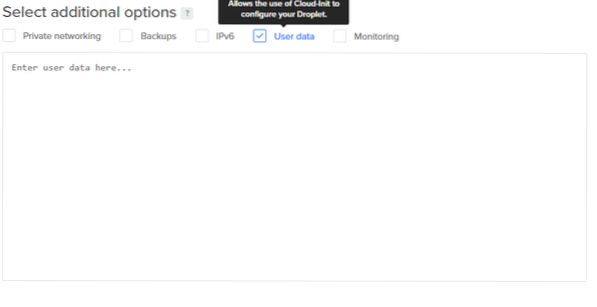
Týmto sa nastaví nový používateľ s menom stoh a aktualizuje systém v závislosti od toho, aký správca balíkov sa používa (akceptovateľné sú yum aj apt), vytvorí domovský adresár pre stoh používateľa a klonuje najnovšie skripty na inštaláciu DevStack z ich oficiálneho úložiska. Prihláste sa ako zásobník používateľov pomocou príkazu:
$ su -l zásobníkTeraz by sme ako posledný krok spustili program začať.š skript ako tento užívateľ. Je uložený v domovskom adresári používateľa. Ak chcete spustiť skript, zadajte cestu k súboru:
$ / home / stack / start.šToto je naozaj dlhý proces a jeho dokončenie môže trvať od 20 do 45 minút. Keď ste však hotoví, ste pripravení sa prihlásiť pomocou webového panela.
Panel pre správu
Palubná doska je prístupná na verejnej IP adrese vášho kvapôčky DigitalOcean. Chyťte túto verejnú IP adresu tak, že prejdete na panel DigitalOcean.
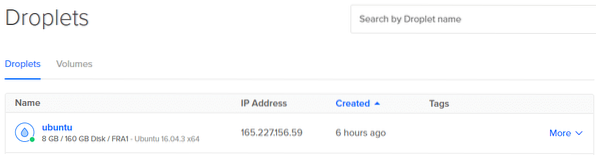
Skopírujte adresu IP do panela s adresou prehliadača a zobrazí sa výzva na prihlásenie.
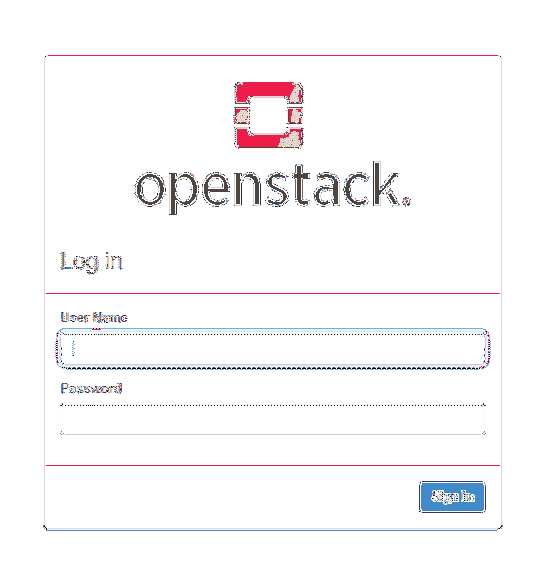
Môžete sa prihlásiť pomocou predvolených používateľských mien admin a ukážka. admin je správcom cloudu, rozhodovacím orgánom, zatiaľ čo ukážka používateľ je typickým používateľom cloudu, ktorý nastavujete. Predvolené heslo pre oboch používateľov je heslo.
Prihlásime sa ako správcovia.
Po prihlásení uvidíte, že je k dispozícii veľa možností. Ak kliknete na v kategórii projektov (ľavý stĺpec) Vypočítať a potom ďalej Inštancie uvidíte niečo podobné tomuto:

Kliknite na Spustiť inštanciu možnosť na pravej strane rozhrania.
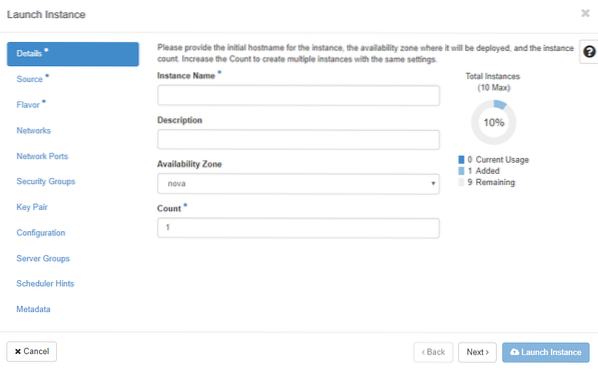
Tu môžete dať inštancii názov a zvoliť, v ktorej zóne sa spustí. Pretože nejde o plnohodnotné datacentrum, máme iba jedno miesto a to nova.
Na pravej strane je k dispozícii viac možností pre prácu v sieti, kľúče SSH, metadáta a celý rad funkcií. Ale zameriame sa iba na tie, ktoré majú hviezdičku.
Na zdroj možnosť sa rozhodnete, z ktorého bootovacieho média sa váš VM spustí.

OpenStack je dodávaný s veľmi ľahkou inštaláciou cirrosov, ktoré budete používať. Kliknite na tlačidlo so šípkou nahor v pravej dolnej časti a vyberte cirros ako náš bootovací obrázok. V bežnejšom cloude by namiesto toho ponúkal obrázky Ubuntu, Fedory alebo CentOS, ale tu je preferovaný cirros kvôli extrémne ľahkej.

Nakoniec vyberieme, aké zdroje budú určené pre inštanciu Cirros. Vyberte ten, ktorý sa vám zdá najpohodlnejší, v závislosti od zdrojov, ktoré vám hardvér sprístupnil.
Teraz môžete kliknúť na ikonu Spustiť inštanciu tlačidlo v pravom dolnom rohu ponuky spustíte inštaláciu cirros. Teraz sa vraciame k svojim inštanciám Compute v hlavnej ponuke. Prístup k inštalácii cirros získate výberom možnosti konzoly vedľa názvu vašich virtuálnych počítačov.
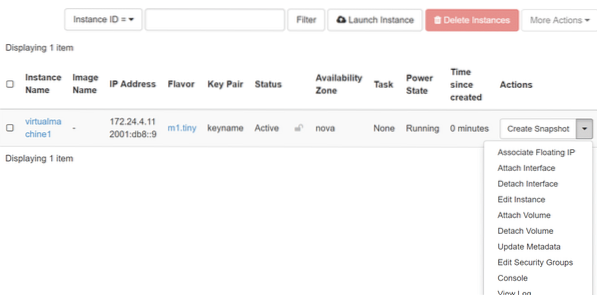
Záver
Cloud je oveľa viac než len skupina virtuálnych strojov. Vyžaduje sieťové pripojenie, úložisko, zálohovanie a mnoho ďalších funkcií. OpenStack má pre každú z týchto prepracovaných funkcií iný názov projektu a tu môžete každú z nich hlboko preskúmať.
Dúfam, že tento úvod bol natoľko vzrušujúci, že viac ľudí by prispelo ku cloudovým technológiám, ako je OpenStack.
 Phenquestions
Phenquestions


